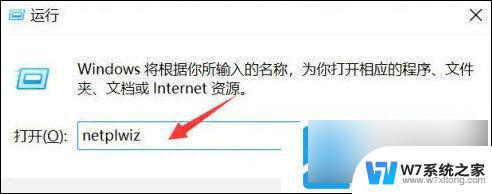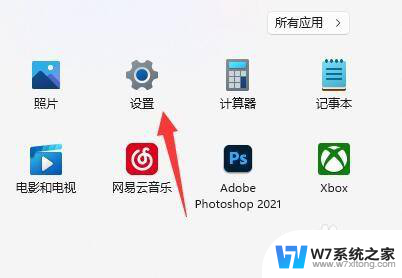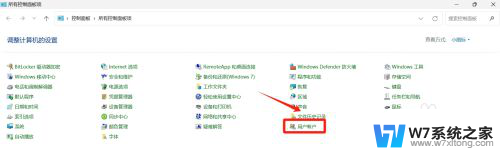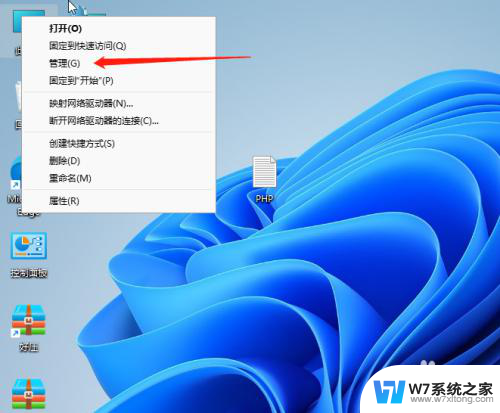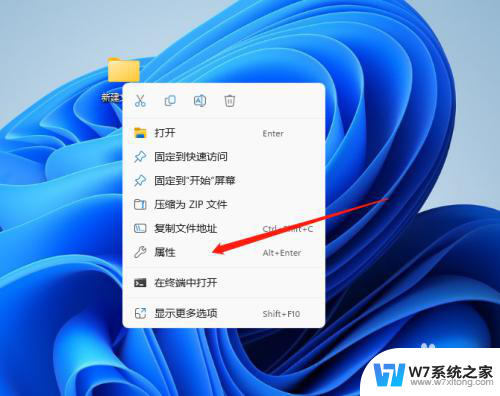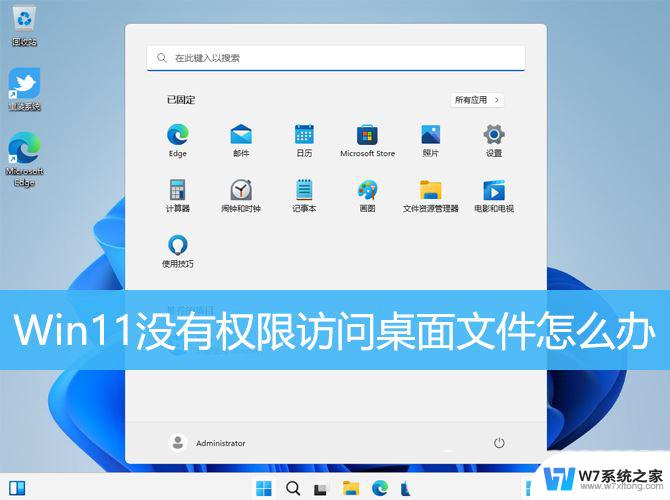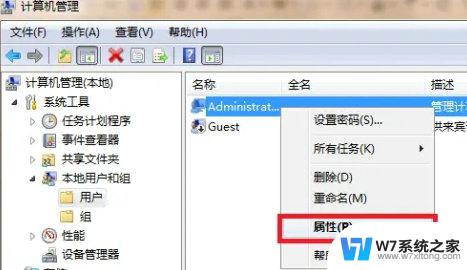win11游客模式如何获得最高权限 Win11如何设置游客用户权限
更新时间:2024-06-08 11:06:02作者:xiaoliu
Win11系统在用户权限管理方面相较于之前的版本更加智能和灵活,其中游客模式作为一种特殊的用户权限设置,可以为临时使用电脑的用户提供更加安全和便捷的体验,如何获得最高权限的游客用户权限?Win11系统又该如何设置游客用户的权限呢?接下来我们将详细探讨这些问题。
具体步骤:
1.第一步首先我们右键“此电脑”打开“管理”。
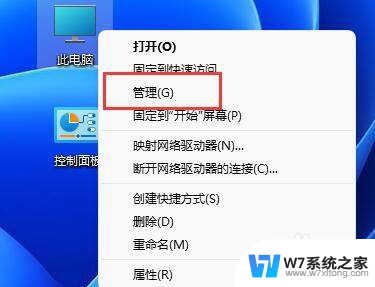
2.第二步接着进入本地用户和组中的“用户”菜单。
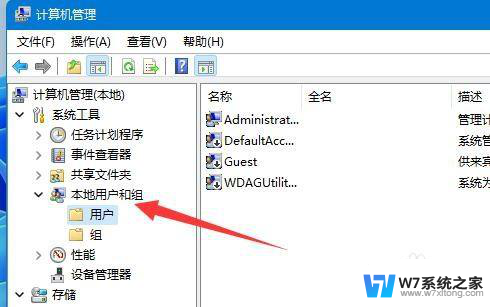
3.第三步然后右键空白处,选择“新用户”。
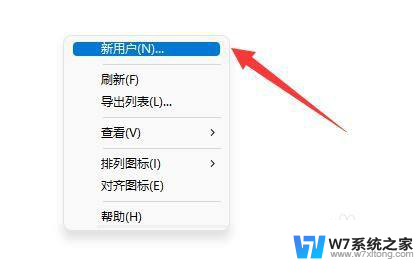
4.第四步随后输入用户名和描述。
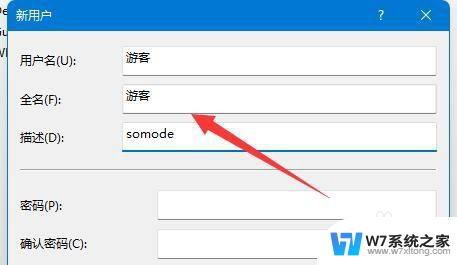
5.第五步密码设不设置都可以,再点击“创建”。
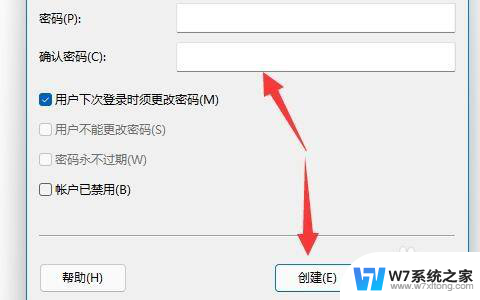
6.第六步创建完成后,我们双击打开它,可以修改配置文件、主文件夹等设置。
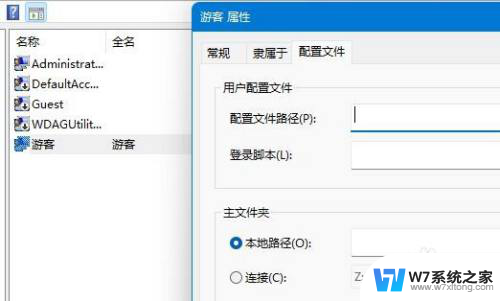
7.第七步远程加入的用户只需要打开开始菜单,点击账户就可以切换到“游客账户”了。
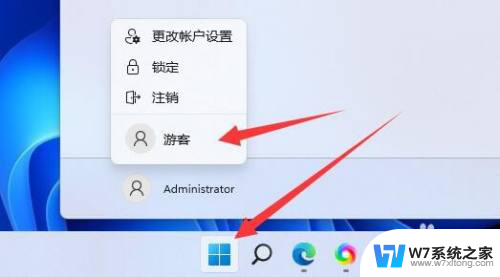
以上就是win11游客模式如何获得最高权限的全部内容,如果你遇到这种情况,可以按照以上方法解决,希望这些方法能够帮到你。